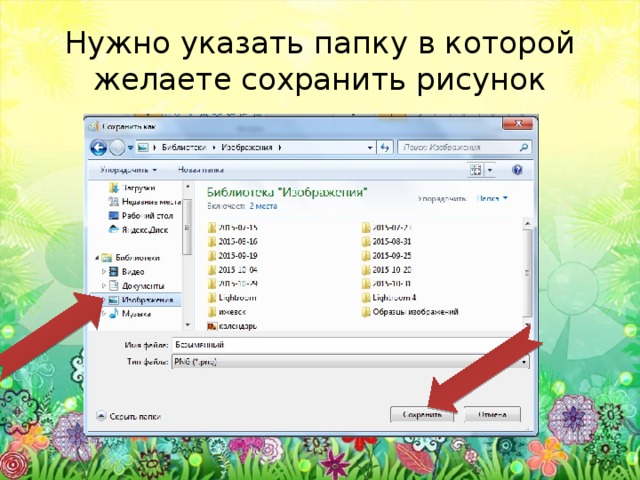Цели занятия:
познакомиться с графическим редактором Paint, пользовательским интерфейсом графического редактора Paint; с панелью инструментов в графическом редакторе Paint.
- актуализация сведений из личного опыта;
- развитие логического мышления;
- формирование навыков управления компьютерными объектами;
- умение работать в группах и индивидуально.
Просмотр содержимого документа
«Создание, сохранение и открытие изображения »
1 класс .
Создание, сохранение и открытие изображения
Цели занятия:
познакомиться с графическим редактором Paint, пользовательским интерфейсом графического редактора Paint; с панелью инструментов в графическом редакторе Paint.
- актуализация сведений из личного опыта;
- развитие логического мышления;
- формирование навыков управления компьютерными объектами;
- умение работать в группах и индивидуально.
|
| Этапы занятия | Материал ведения занятия | Деятельность учащихся | УУД на этапах занятия |
| 1 | Организационный момент
|
| Дети рассаживаются по местам. Проверяют наличие принадлежностей. | Личностные УУД: - формирование навыков самоорганизации - формирование навыков письма |
| 2 | Повторение на основе исследовательской деятельности | -Только ли с текстом можно работать на компьютере? -А что еще можно делать? -Как вы думаете, рисовать удобно в текстовом редакторе? -Что же мы сегодня на уроке будем изучать, чтобы мы смогли рисовать? | -нет -рисовать -нет
-другой редактор
| Личностные УУД: - умение слушать и выделять главное, запоминать - формирование умения формулировать мысль - развитие речи - формирование способностей анализа высказываний. |
| 3 | Формулирование целей занятия | познакомиться с графическим редактором Paint, пользовательским интерфейсом графического редактора Paint; с панелью инструментов в графическом редакторе Paint. Познакомиться с инструментами: линия, прямоугольник, эллипс, скругленный прямоугольник, многоугольник и заливка. А также познакомиться с тем как: сохранить, открыть и вывести изображение на печать. | Формулируют цель данного занятия | Регулятивные УУД: - умение ставить учебную задачу |
| 4 | Объяснение темы занятия с элементами исследования | Просмотр презентации "Создание, сохранение и открытие изображения"
| Смотрят, отвечают на вопросы, анализируют
| Познавательные УУД: - развитие навыков исследования;
|
| 5 | Формулирование главных выводов занятия | Какой инструмент графического редактора вам нравится больше всего? Что с помощью него можно делать? (фронтальный опрос).
|
| Личностные УУД: - формирование грамотности при письме
|
| 6 | Компьютерный практикум | Работа с ЭОР | Работа с графическим редактором Paint | Регулятивные УУД: - формирование навыков работы с ПК Коммуникативные УУД: - умение работать в группах |
| 7 | Итоги занятия |
| Рефлексия | Личностные УУД: - развитие самооценки |
Изучение нового материала:
(Для изучения нового материала, будем пользоваться графическим редактором Paint.)
Перед тем как перейти к созданию изображения, необходимо выбрать активный цвет для рисования и цвет фона.
Как нам выбрать активный цвет и цвет фона?
В графическом редакторе наиболее часто используются инструменты: Линия, Прямоугольник, Эллипс (овал), Скругленный прямоугольник. А сейчас я вам более подробно расскажу и продемонстрирую, как ими пользоваться.
(Демонстрирую все на проекторе)
При рисовании прямолинейного отрезка с помощью инструмента Линия указателем мыши фиксируются его начало и конец. Перед началом построения можно выбрать толщину линии в Области выбора толщины линии.
Создавая прямоугольник, указателем мыши необходимо зафиксировать местоположение его противоположных вершин. Приемы использования инструмента Скругленный прямоугольник аналогичны рисованию прямоугольника.
Нарисованные овалы, прямоугольники, скругленные прямоугольники могут быть закрашенными или не закрашенными. В графическом редакторе Paintпри выборе инструментов Прямоугольник, Эллипс или Скругленный прямоугольник требуется выбрать одну из настроек для рисования, как вы видите на проекторе.
В детстве вы занимались раскрашиванием готовых картинок. В графическом редакторе эта операция называется заливкой.
При работе с инструментом Заливка сначала устанавливается активный цвет для заливки на Палитре цветов, затем выбирается сам инструмент Заливка. После этого указатель мыши фиксируется в нужной области.
Показываю ребятам две картинки и предлагаю их закрасить. Один рисунок получается закрасить без проблем, а вот второй закрасить отдельные части рисунка не получается. После того как они это увидели я спрашиваю: Как вы думаете, почему так получилось?
Заливать цветом можно только замкнутые области рисунка. При заливке областей рисунка небольшого размера необходимо очень аккуратно зафиксировать указатель мыши внутри этой области.
Для последующей работы созданное Вами изображение можно сохранить.
При сохранении изображения в файле необходимо указать имя файла. Это помогает найти файл с нужным изображением среди множества файлов на диске.
Сохраняйте файл с изображением в определенной папке, иначе потом можно его не найти.
(Демонстрирую все на проекторе)
Просмотр содержимого презентации
«Создание, сохранение и открытие изображения »